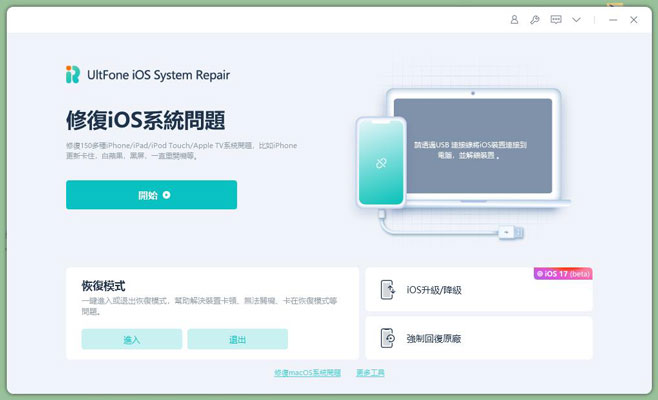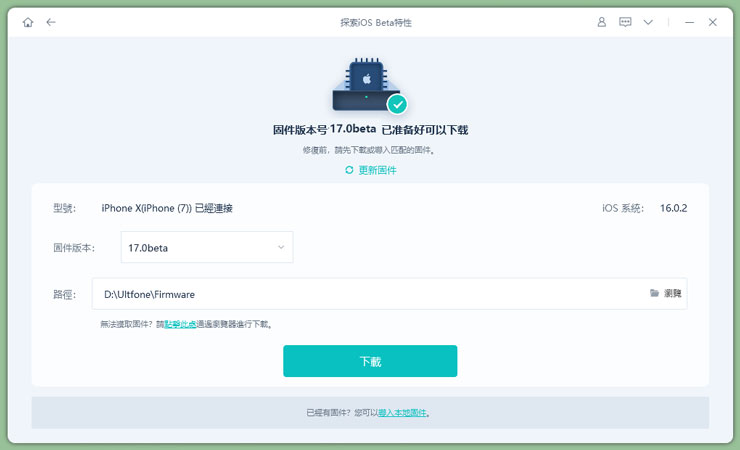【熱潮來襲!】iOS 17待機模式全解析,驚喜功能盡在此文!
 Jerry Cook
Jerry Cook- 2024-03-21更新 / iOS 17 最新資訊
在2023年的蘋果WWDC大會上,iOS 17帶來了嶄新的待機模式,這一功能引發了廣泛關注和興奮。待機模式是iOS 17中的一個重要新功能,它結合了智能化管理和節能模式,讓用戶在保持良好用戶體驗的同時,有效延長設備的電池壽命。本文將全面解析iOS 17的待機模式,包括其特點、使用方法、優勢以及如何最大程度地利用這一功能來提升iOS裝置的使用體驗。讓我們一起來深入了解iOS 17待機模式的魅力!
一、什么是待机模式
蘋果為了最大限度的拓展iPhone 的使用體驗,特地推出了待機模式,讓果迷在充電或是在沒有使用iPhone 時,可以利用iPhone 的螢幕顯示時間、天氣、通知等資訊。
可以加入widget 小工具,如:時間、天氣、通知、鬧鐘,還可以加入圖片輪播等
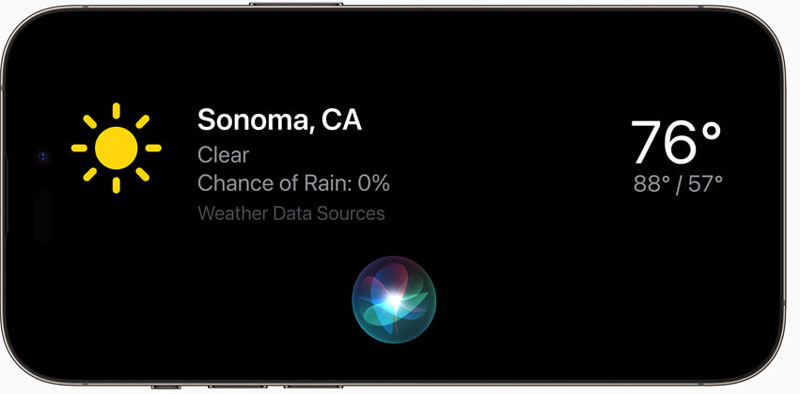
二、如何使用待机模式
2.1 首先將iPhone 升級到iOS 17 beta
這個功能需要升級到iOS 17 beta 才能體驗,目前還只有開發者測試版。如果您沒有開發者賬號,那麼我們推薦使用UltFone iOS 系統修復大師升級iOS 17 beta,這款軟體升級系統超級輕鬆,沒有複雜的步驟。
如果您體驗iOS 17 beta 之後覺得不適應或是遇到了故障,還可以用它直接降級到iOS 16,非常貼心!
升級iOS 17 beta 步驟如下:
步骤1下載並啟動軟體,然後將iPhone 連接到電腦,點擊iOS 升級/降級

步骤2選擇iOS 升級,然後選擇iOS 17 beta 固件包,下載之後開始升級。

2.2 如何啟動待機模式
成功升級到iOS 17 beta 之後,部分設備會出現看不到待機模式的故障,這個是測試版系統常常出現的偶發故障,需要等蘋果更新系統修復。如果你的設備可以正常出現待機模式,那麼按照如下方法即可正常啟動:
步驟1:前往「設定」,選擇「待機模式」點擊啟用
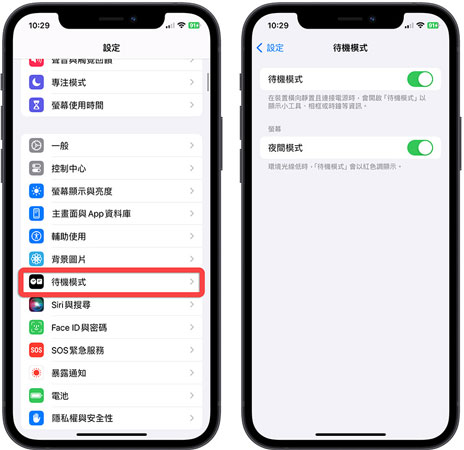
步驟2:然後將iPhone 橫向放置,並連接電源,然後立起來放在手機支架上,等待5秒iPhone 即可進入待機模式。
步驟3:您可以向設定自定螢幕鎖定畫面那樣,隨心設計待機模式畫面,根據你的需要添加需要的小工具。